★ShiftやCtrlの使い方

セルに入っている文字をいっきに消すことできない?
「ひとつひとつクリックしてたら日が暮れるっちゅうねん…!一気に選べんの!?どうやんのそれ!?」
セルをいっきに選択するには【ドラッグ】のほかに・・・

ShiftとCtrlは、Excel界の忍術道具やで~!
🟢 この記事でわかること
- となり合ったセルをまとめて選ぶ方法(Shiftキー)
- 離れたセルを選ぶ方法(Ctrlキー)
- 行や列まるごと選ぶコツ
- よくあるミスの回避法!
🔰セルを複数まとめて選ぶには?
✅ マウスで範囲指定(ドラッグ)
- 最初のセルをクリック(たとえば A1)
- 最後に選びたいセルまでクリックしたまま移動(ドラッグ)
マウスで範囲を選択しよう

まずはマウスで範囲選択を学びましょう
”A1”セルをクリックします
クリックしたまま”C2”セルまでマウスを移動
”C2”セルまで移動したらクリックをやめる
このやり方を「ドラッグ」と言います
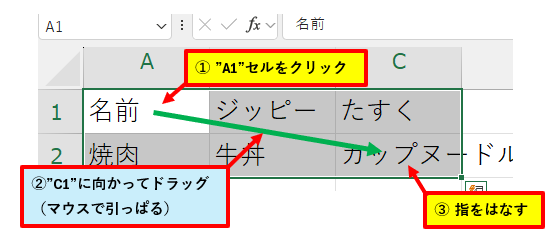
✅ となり合ったセルを選ぶ(Shiftキー)
- 最初のセルをクリック(たとえば A1)
- 最後に選びたいセルを【Shift】を押しながらクリック(たとえば C2)
👉 A1からC2までの四角い範囲が一気に選ばれる!
Shiftキーを使って選択

まずは【Shiftキー】の場所を確認しましょう
よく使うキーなのでキーボードの左側と右側に1つづつあります
基本的に小指で押して使います
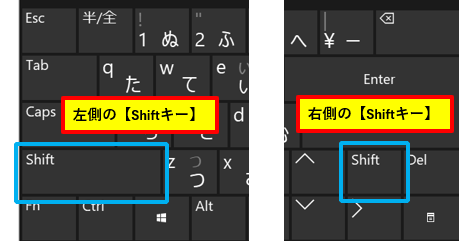

場所が確認できたら
まず”A1”セルをクリックします(まだ【Shiftキー】は押しません)
そして、【Shiftキー】を押しながら”C2”セルをクリック
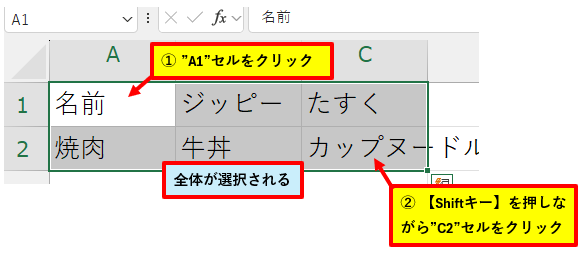
✅ 離れたセルを選ぶ(Ctrlキー)
- 最初のセルをクリック
- 【Ctrl】を押しながら、他のセルを1つずつクリック
👉 飛び飛びでも選べる便利技!
Ctrlキーを使って選択

次は【Ctrlキー】を使って選択を学びます
【Ctrlキー】も同じようによく使うキーなので、だいたいのキーボードには右側と左側に一つづつあります
図解のスクリーンキーボードには左側にしかありませんでした💦
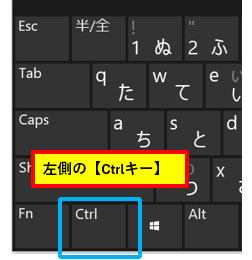

それでは”A1”セルをクリックしてください
次は【Ctrlキー】を押しながら”C1”セルをクリックしてみましょう
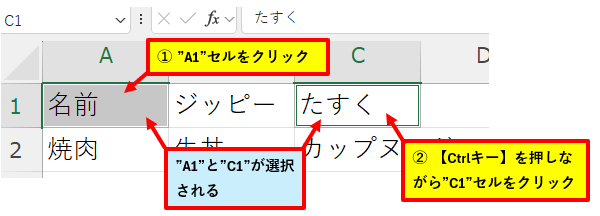

【Ctrlキー】を押しながらだと複数の飛び飛び選択が可能です
注意点は【Ctrlキー】を押している指を離さないように気をつけてくださいね
✅ 行や列ごと選ぶ
- 行番号(左の数字)をクリック → 行全体が選ばれる
- 列ラベル(A, B, C…)をクリック → 列全体が選ばれる
”A”列をまとめて選択しよう

次は「列」と「行」をまとめて選択する方法を学びましょう
やり方は簡単で「列ラベル」と「行番号」をクリックします
まずは”A”の列ラベルをクリックしましょう
”A”列全体が選択されました
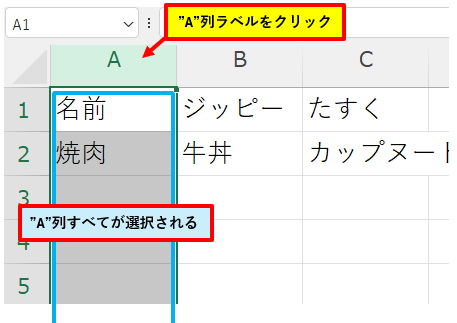
”1”行をまとめて選択しよう

次は、”1”行番号をクリックします
すると”1”行すべてが選択されました
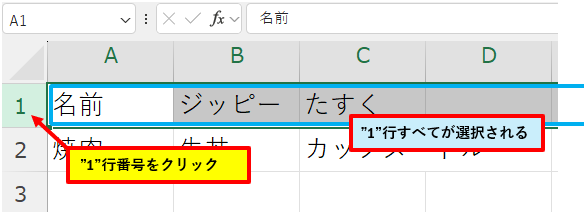
⚠️ よくあるつまずきポイント
- Ctrlキー押し忘れ問題
→ 2つ目以降のセルを選ぶとき、Ctrlを押し忘れると最初の選択が消える! - マウス操作に頼りすぎるとミスが増える
→ キーボード併用が超おすすめ! - ShiftとCtrlの使い分けに混乱
→ Shiftは「つながった範囲」、Ctrlは「バラバラ」って覚えておこ!
✅ 今日のおさらい!
| 技 | やり方 | 使いどころ |
|---|---|---|
| Shift | 範囲選択 | 表全体を一気に選びたいとき |
| Ctrl | 個別選択 | 飛び飛びのセルを選びたいとき |
| 行/列の選択 | 行番号・列ラベルをクリック | 見出しやデータ全体を操作したいとき |
📢 次回予告:

「表に線をつけてみよう(けいせん)」
選んだセルに枠線をつけるだけで、ぐっと“表っぽさ”が出るんよ。デザインの第一歩やね!


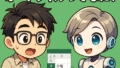

コメント